在现今社交网络的普及下,微信已经成为人们生活中不可或缺的一部分,对于华为手机用户来说,当他们因为换机或其他原因需要迁移微信聊天记录时,却常常面临着一些困扰。究竟华为手机用户该如何迁移微信聊天记录呢?以下将介绍一些简单的步骤,帮助华为手机用户顺利将微信聊天记录迁移到其他手机。
华为手机微信聊天记录迁移到其他手机的步骤
1.在微信我页面点击设置首先在微信我页面点击设置。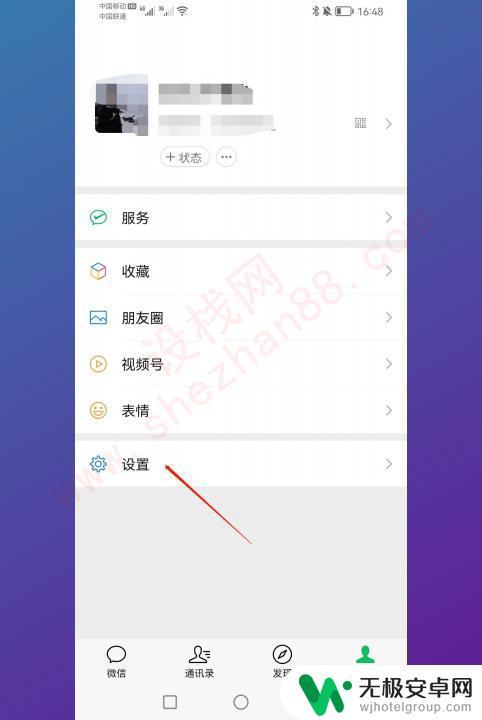
2.设置页面点击聊天进入微信设置页面后点击聊天选项。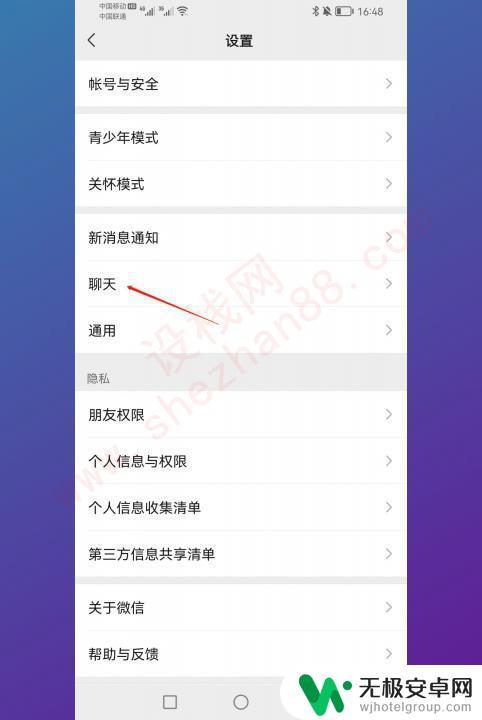
3.点击迁移与备份然后在聊天设置界面点击聊天记录迁移与备份功能。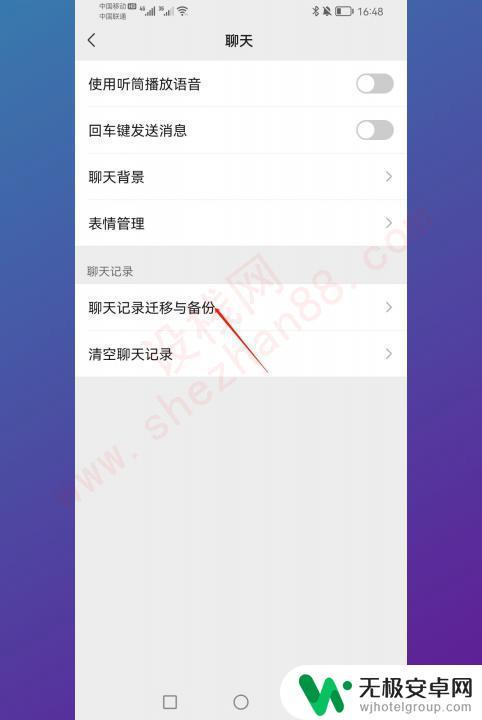
4.选择迁移的方式在聊天记录迁移与备份页面选择迁移的方式。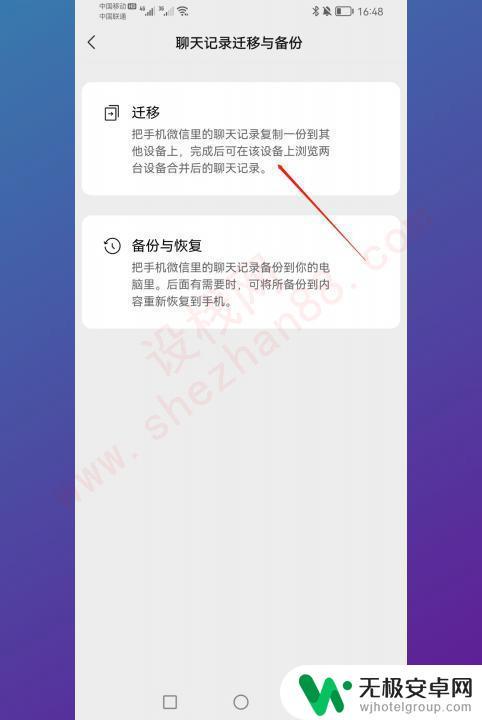
5.选择要迁移的聊天记录进入聊天记录迁移点击选择需要迁移的聊天记录。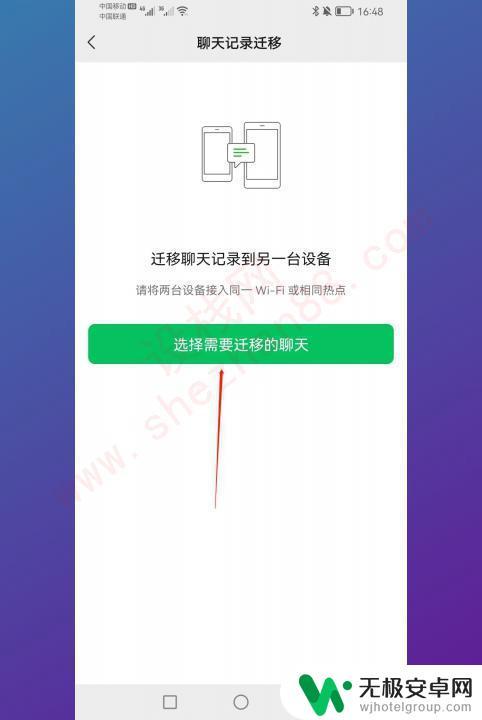
6.勾选好友圆圈然后在选择需要迁移的聊天勾选并点击开始。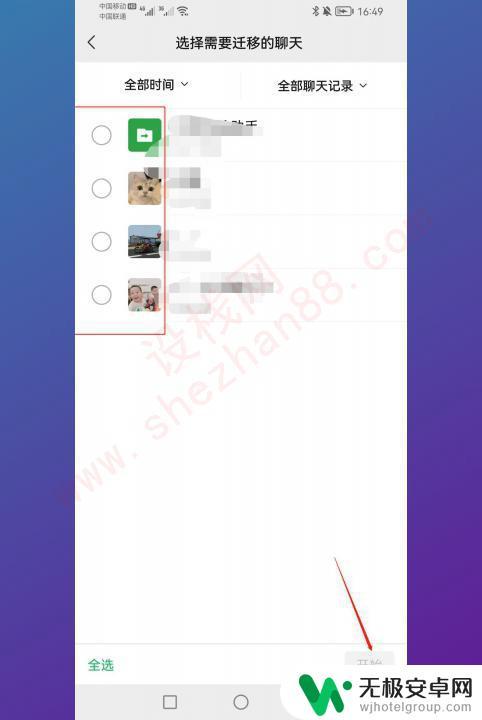
7.使用其他设备扫码最后使用另一台设备扫描二维码即可导出聊天记录。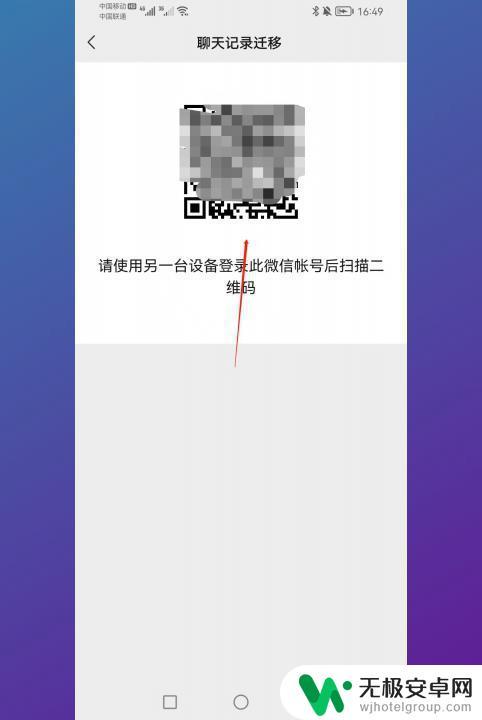
以上是华为迁移微信聊天记录的全部内容,如果您遇到这种情况,可以按照小编提供的方法来解决,希望对大家有所帮助。











